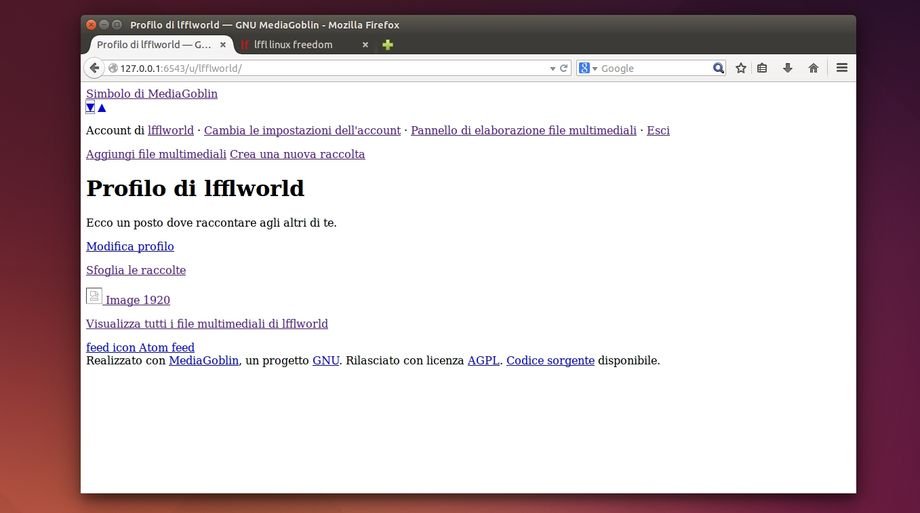Installare il server multimediale MediaGoblin in Debian e Ubuntu
Possiamo installare / testare MediaGoblin in Debian, Ubuntu e derivate in maniera tale da poter imparare ad utilizzare correttamente la piattaforma, includere nuove features ecc, prima di procedere all’installazione in un web server.
Per installare MediaGoblin in Debian, Ubuntu e derivate dovremo prima installare alcune dipendenze richieste dalla piattaforma digitando da terminale:
sudo apt-get install git-core python python-dev python-lxml python-imaging python-virtualenv
Al termine dell’installazione possiamo procedere al download e configurazione di MediaGoblin digitando da terminale:
sudo -s cd /var/www
in caso di errore dovremo creare la cartella www digitando:
mkdir www cd www/
e proseguiamo di digitando
mkdir mediagoblin chown nostrousername mediagoblin
dove al posto di nostrousername dovremo inserire il nostro user esempio nel mio caso dovrò dare il comando chown lffl mediagoblin
ora possiamo finalmente scaricare e compilare MediaGoblin digitando:
exit cd /var/www/mediagoblin git clone git://gitorious.org/mediagoblin/mediagoblin.git git submodule init && git submodule fetch cd mediagoblin (virtualenv --system-site-packages . || virtualenv .) && ./bin/python setup.py develop ./bin/easy_install flup
al termine avremo MediaGoblin installato nel nostro server / distribuzione Linux.
A questo punto dovremo configurare MediaGoblin operando nel file mediagoblin.ini.
per prima cosa effettuiamo un backup del file mediagoblin.ini digitando:
cp mediagoblin.ini mediagoblin.ini.orig
ed ora editiamo mediagoblin.ini digitando:
nano mediagoblin.ini
e dovremo inserire “/mediagoblin/mediagoblin” in direct_remote_path il quale diventerà:
direct_remote_path = “/mediagoblin/mediagoblin”
dovremo inserire la nostra email al posto di webmaster@changethis.org in
email_sender_address = “webmaster@changethis.org”
ed infine dovremo inserire /mediagoblin/mediagoblin in base_url che diventerà:
base_url = /mediagoblin/mediagoblin
al termine salviamo il tutto cliccando in Ctrl + x e poi s
non ci resta che creare un database digitando:
./bin/gmg dbupdate
e avviare MediaGoblin digitando:
./lazyserver.sh --server-name=broadcast
non chiudiamo il terminale dato che ci consentirà di aver il link per attivare il nostro account MediaGoblin
Avviamo il nostro browser preferito e inseriamo il seguente url http://127.0.0.1:6543 (normalmente viene indicato al momento dell’avvio del server da terminale) ci verrà chiesto di creare un’account inserendo user, email e password, in questo caso non riceveremo mai un’email di verifica ma da terminale avremo un’indirizzo che ci consentirà di autenticarci (serve solo una volta).
Fatto questo potremo utilizzare il nostro MediaGoblin 😀
Ringrazio il nostro lettore Inx per la segnalazione.